Corrigir erros de tempo de execução do AppModel 65, 69 e 79
Erros(Runtime errors) de tempo de execução ocorrem no momento da execução de um aplicativo ou software. Dependendo da causa, há muitos tipos de erros de tempo de execução. Esses erros congelam ou travam um programa. Às vezes, um erro de tempo de execução trava o sistema. Depois de obter um erro de tempo de execução, você pode visualizar seus detalhes no Visualizador de Eventos do Windows(Windows Event Viewer) . Vimos como corrigir os erros de tempo de execução do AppModel 57, 87, 490, 21(AppModel Runtime Errors 57, 87, 490, 21) , etc. Agora, neste artigo, descreveremos as possíveis soluções para os erros de tempo de execução do AppModel 65, 69 e 79(AppModel Runtime errors 65, 69, and 79) .

Corrigir o erro de tempo de execução do AppModel 65
Muitos usuários relataram que receberam um erro de tempo de execução de (Runtime)ID de evento 65(Event ID 65) ao executar programas acelerados em 3D, como jogos. Se você estiver enfrentando o mesmo problema em seu sistema, as seguintes soluções podem ajudá-lo:
- Execute o Solucionador de problemas de aplicativos do Windows.
- Reinstale os arquivos de tempo de execução.
- Desative a otimização de tela cheia para jogos.
- Desative o assistente de foco.
1] Execute o Solucionador de problemas de aplicativos do Windows
A solução de problemas de aplicativos do Windows(Windows App Troubleshooter) é uma ferramenta interna do Windows. A execução desta ferramenta pode ajudá-lo a resolver o erro. Para executá-lo, vá para Settings > Update & Security > Troubleshoot . Agora, clique em Solucionadores de problemas adicionais(Additional troubleshooters) no lado direito. Role(Scroll) para baixo e clique em Aplicativos da Windows Store(Windows Store Apps) e clique em Executar a solução de problemas(Run the troubleshooter) .
2] Reinstale os arquivos de tempo de execução
Às vezes, você pode receber esse erro devido à falta de bibliotecas do Visual C++ . Nesse caso, reinstalar os arquivos de tempo de execução pode ajudar. Percorra os seguintes passos:
- Inicie o Painel de Controle e vá para Programs and Features > Uninstall a program .
- Role(Scroll) a lista e desinstale os pacotes Microsoft Visual C++ Redistributable
- Visite microsoft.com e baixe os pacotes Visual C++ mais recentes e instale-os.
- Após instalar as bibliotecas, reinicie o sistema.
Isso ajudou?
3] Desative(Disable) a otimização de tela cheia para jogos
Alguns usuários relataram que desabilitar o recurso de otimização de tela cheia em jogos os ajudou a corrigir o erro.
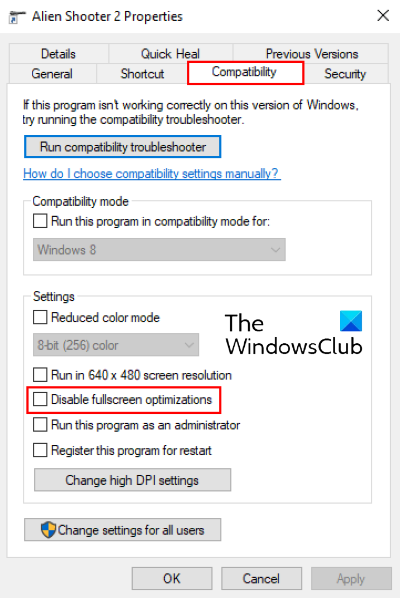
Para desabilitar este recurso, siga as instruções abaixo:
- Clique com o botão direito do mouse(Right-click) no arquivo executável ( .exe ) do jogo e selecione Propriedades(Properties) .
- Na guia Compatibilidade(Compatibility) , você encontrará a opção Desativar otimizações de tela cheia(Disable fullscreen optimizations) .
- Desmarque a caixa, clique em Aplicar(Apply) e depois em OK para salvar as configurações.
Leia(Read) : Desabilitar erros de script e mensagens de erro de tempo de execução no Windows .
4] Desative o assistente de foco
De acordo com alguns usuários, o problema foi corrigido quando eles desabilitaram o assistente de foco no (Focus)Windows 10 . Se você ativou esse recurso, considere desativá-lo e veja se isso ajuda.
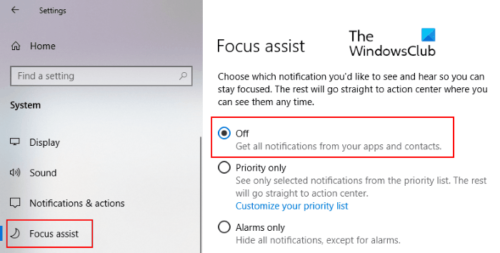
Você pode desativá-lo diretamente no painel de notificações . (Notifications)Clique(Click) no ícone Notificações(Notifications) no canto direito da barra de tarefas e clique no ícone Assistente de foco(Focus) para desativá-lo. Como alternativa, você também pode desativá-lo no aplicativo Configurações . (Settings)Vá para Settings > System > Focus assist e clique no botão de opção Desligado.
Corrigir o erro de tempo de execução do AppModel 69
Às vezes, pacotes de aplicativos corrompidos acionam o erro 69 do AppModel Runtime . Isso geralmente acontece quando o processo de instalação ou atualização de um aplicativo é encerrado, provavelmente devido a uma falha de energia repentina. Este erro está associado a alguns aplicativos específicos ou à Microsoft Store . Se você estiver recebendo esse erro em seu computador, as soluções a seguir podem ajudá-lo:
- Execute o Solucionador de problemas de aplicativos da Windows Store(Windows Store Apps Troubleshooter) .
- Redefina a Loja do Windows.
- Remova os aplicativos semi-atualizados ou semi-instalados e reinstale-os.
1] Execute(Run) o Solucionador de problemas de aplicativos da Windows Store(Windows Store Apps Troubleshooter)
As etapas para executar o Solucionador de problemas de aplicativos da Windows Store(Windows Store Apps Troubleshooter) são descritas anteriormente neste artigo. Siga estes passos e veja se ajuda.
2] Redefinir a Windows Store
Às vezes, o erro de tempo de execução do AppModel da (AppModel Runtime)ID do evento 69(Event ID 69) ocorre devido ao componente corrompido da Windows Store . Nesse caso, redefinir a Loja pode ajudar. Para fazer isso, pressione as teclas Windows + R no teclado para iniciar a caixa de diálogo Executar . (Run)Digite wsreset.exe lá e pressione Enter . Não(Don) tenha medo de redefinir a Windows Store , pois isso não excluirá nenhum dos dados do seu aplicativo.
Leia(Read) : Como corrigir o erro de tempo de execução 217 no Windows 10(How to fix Runtime Error 217 on Windows 10) .
3] Remova(Remove) os aplicativos semi-atualizados ou semi-instalados e reinstale-os
O término do processo de instalação ou atualização de um aplicativo pode corrompê-lo. Nesse caso, o usuário pode receber um erro AppModel Runtime 69 ao iniciar esse aplicativo específico. Siga o procedimento listado abaixo para se livrar desse erro:
- Assuma a propriedade da pasta WindowsApps(Take ownership of the WindowsApps folder) . Você encontrará esta pasta no
C:\Program Files\WindowsAppslocal. - Agora, abra a pasta WindowsApps e procure o nome da pasta do aplicativo que está causando o problema. Por exemplo, a pasta do aplicativo People é criada com o nome (People)Microsoft.People .
- Execute o PowerShell(Run PowerShell) como administrador, digite o seguinte comando e pressione Enter .
get-appxpackage *Microsoft.People* | remove-appxpackage
No comando acima, substitua a string " Microsoft.People " pelo nome do aplicativo ou pela string que está causando o problema. Reinicie seu computador. Após a reinicialização, visite a Microsoft Store e instale o aplicativo específico novamente.
Quando terminar, devolva a propriedade da pasta MicrosoftApps ao TrustedInstaller .
Corrigir o erro de tempo de execução do AppModel 79
A causa do erro 79 do AppModel Runtime são arquivos de sistema corrompidos ou componentes de aplicativo ausentes/quebrados. As soluções a seguir podem ajudá-lo a corrigir esse erro:
- Execute a varredura SFC e DISM.
- Execute um comando no Windows PowerShell .
1] Execute a varredura SFC e DISM
SFC ( System File Checker ) é um utilitário que verifica e repara os arquivos corrompidos no sistema. Abra o prompt(Command Prompt) de comando como administrador, digite sfc /scannowe pressione Enter . Você deve esperar até que a verificação seja concluída. Se a verificação SFC não corrigir o problema, abra o prompt de comando(Command Prompt) novamente como administrador, cole o seguinte comando e pressione Enter :
dism /online /cleanup-image /restorehealth
2 ] Execute um comando no Windows PowerShell
Inicie o Windows PowerShell(Windows PowerShell) como administrador, cole o seguinte comando e pressione Enter:
ExecutionPolicy Unrestricted -Command "& {$manifest = (Get-AppxPackage Microsoft.Windows.Photos).InstallLocation + '\AppxManifest.xml' ; Add-AppxPackage -DisableDevelopmentMode -Register $manifest}"
No comando acima, você deve substituir a string “ Microsoft.Windows.Photos ” pelo seu aplicativo Quebrado . (Broken)Nós escrevemos esta string aqui apenas para um exemplo. Digamos que, se o aplicativo quebrado for People , você terá que digitar “ Microsoft.People ”. Como você pode saber disso? Visite o seguinte caminho no seu computador e pesquise o nome do seu aplicativo corrompido:
C:\Users\username\AppData\Local\Packages
É isso. Esperamos que este artigo tenha ajudado você a resolver o problema.
Post relacionado(Related post) : Corrigir o erro de tempo de execução .NET 1026, código de exceção c00000fd(Fix .NET Runtime Error 1026, Exception code c00000fd) .
Related posts
Fix AppModel Runtime Errors 57, 87, 490, etc. no Windows 10
Fix Logitech Setpoint Runtime error no Windows 10
Fix Runtime error R6025 Pure Virtual Function Call
Fix Runtime Error R6034 em Windows 11/10
Fix atibtmon.exe Runtime Error ao desconectar o cabo AC power
Troubleshoot OneNote problemas, erros e problemas em Windows 11/10
Fix Exception Processing Message Parâmetros inesperados System Error
Fix Error 0xc00000e9 no Windows 11/10
Fix File System Error (-2147219195) No Windows 10
Fix Bdeunlock.exe Bad image, System Error ou não responde erros
Fix Service Control Manager Event ID 7001 no Windows 10
Fix Error 0xC00D3E8E, a propriedade é lida apenas no Windows 11/10
Fix Crypt32.dll Não encontrado ou erro ausente em Windows 11/10
Fix Explorer.exe application Erro no Windows 11/10
Fix Não há armazenamento suficiente disponível para processar este command error
Fix Windows 10 Upgrade Install error 0x80070570 - 0x2000C
Steam Error - ausente Content Manifest error no Windows 10
Fix Error Code 30038-28 Ao atualizar o Office
Fix Não há discos fixos para mostrar Diskpart error
Fix Falha ao carregar o erro Steamui.dll no Windows 10
